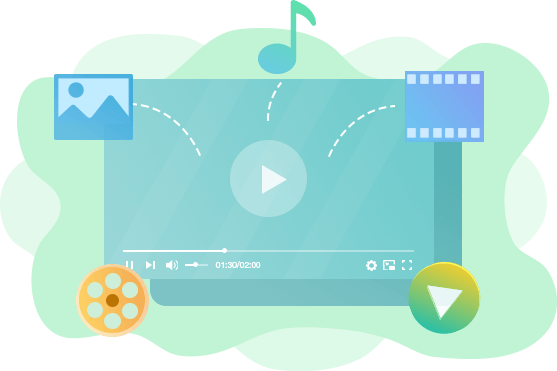【2025年最新】Windows 10でMP4ファイルを再生する方法!再生できない時の原因も紹介

MP4は世界的に最もメジャーな動画ファイル形式で、ストリーミング再生やクラウド保存、動画編集・投稿など様々なシーンで広く使用されています。
しかし、PCでMP4動画を再生したことがない初心者の中には、Windows 10でどうすれば滑らかかつスムーズに再生できるのか気になる人もいるのではないでしょうか。
そこで今回は、2025年の最新情報として、Windows 10でMP4ファイルを再生する方法についてご紹介していきます。さらに、Windows 10でMP4再生できない時の原因や対処法、MP4ファイルの倍速再生方法も合わせて徹底解説。
この記事を読めば、誰でも簡単にWindows 10でMP4再生がスムーズにできるようになるでしょう。
「MP4/MPEG4」と「MPEG-4」の違いは?
Windows 10でMP4ファイルを再生する方法を紹介する前に、まずは、「MP4/MPEG4」と「MPEG-4」の違いを理解することが重要です。
- MP4(MPEG4)は一般的に、映像・音声のマルチメディアデータが格納された動画ファイル形式(コンテナフォーマット)を指します。拡張子は「.mp4」または「.m4v」が使用されます。
- MP4(MPEG4)ファイルでは、H.264、H.265(HEVC)、MPEG-1 Part 2 、MPEG-2 Part 2、MPEG-4、Xvid、Divx、MP3、AAC、HE- AACなど数多くのコーデックに対応しています。
- MPEG-4はWindows10に標準でインストールされている映像コーデックの1つです。AACなどの音声コーデックと組み合わせると、MP4ファイル形式にパッケージ化されることができます。
2025年最新!Windows 10でMP4再生する方法まとめ
ここからは、Windows 10でMP4ファイルを再生する2つの方法を詳しく紹介していきます。
どちらも 滑らかかつスムーズにWindows 10でMP4再生ができるので、ご自分に合った方法をお試しください。
1.MP4再生に必要なコーデックをインストールする
Windows 10の標準再生ソフト「Windows Media Player」または「 映画 & テレビ 」は、MPEG-4コーデックに対応しているため、MPEG-4コーデックのMP4ファイルをメディアプレイヤーにドラッグ&ドロップするだけで問題なく再生することができます。
しかし、先に示されたように、MP4ファイルは、MPEG-4の以外、H264、HEVC、MPEG-2、Xvidなどのコーデックも使用します。
そのため、Windows 10でMP4ファイルを再生すると、MPEG-4の以外、H264やH.265(HEVC)などのコーデックもインストールする必要があります。
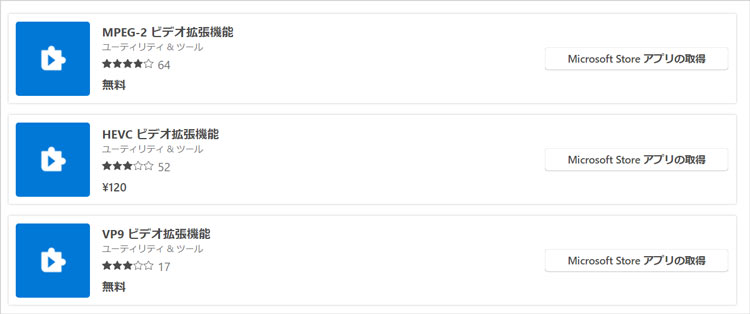
HEVCやMPEGのコーデックは、Microsoftストアからダウンロードしてインストールすることができます。
コーデックをたくさんインストールしたい場合は、様々なコーデックが収められたコーデックパックがおすすめです。
コーデックパックを導入することで、MP4再生に必要なコーデックを一発ドンッで全てインストールすることができるようになります。
こちらの記事では、Windows 10でMP4再生に必要なコーデックパックをインストールする方法をまとめています。ぜひご一読ください。
2.外部のメディアプレイヤー「5KPlayer」を使用する
MP4コーデックをインストールするのが面倒くさいと思っている方は、サードパーティ製のメディアプレイヤー「5KPlayer」を使って、Windows 10でMP4再生ができます。
特に、コーデック不明のMP4ファイルに当たった場合は、5KPlayerを使えば問題なく開けて見られます。
-
5KPlayer - Windows 10向けMP4再生フリーソフト

MPEG-4やH264、HEVC、MPEG-2などの映像コーデックだけではなく、MP3、AAC、WMAなどの音声コーデックもサポートしているので、再生できないファイル形式はほとんどありません。さらに、動画変換、ラジオ視聴なども対応します。
1「5KPlayer」を起動すると、再生したいMP4動画ファイルを「5KPlayer」のメイン画面にドラッグするだけで再生が始まります。
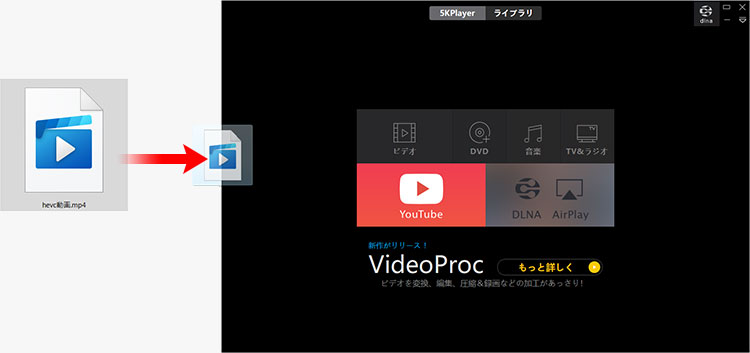
5KPlayerではWindows 10でMP4ファイルを倍速再生することもできます。
2再生画面上で右クリックして表示されるメニューから「スピード」を選択すると、再生スピードの値が表示されます。
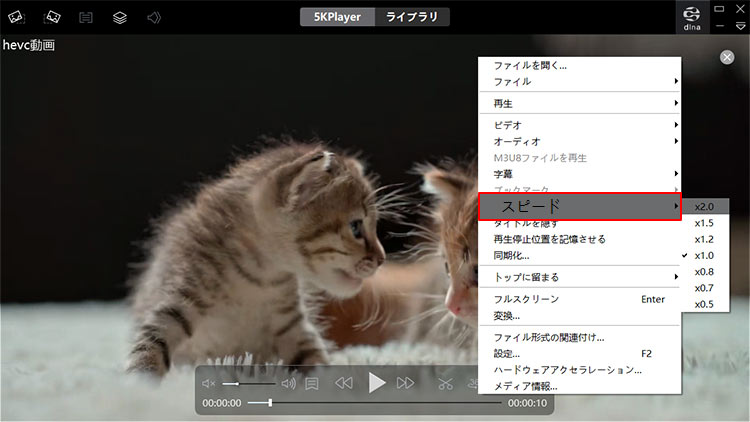
3「x2.0」「x1.5」「x 1.2」「x 0.8」「x 0.7」「x 0.2」の中からお好きな倍速設定を選択すれば、Windows 10でMP4ファイルを倍速再生するのは完了です。
例えば、「x2.0」を選択すると、MP4ファイルの再生速度がすぐに2倍速になります。
Windows 10でMP4再生できない時の原因と対処法
前項で紹介した再生方法を試しても、Windows 10でMP4ファイルを再生できない場合もあります。主に下記のような原因があります。
- ▶MP4ファイルが破損してしまった
- ▶メディアプレイヤー自体のエラー
- ▶MP4再生に必要なコーデックがない
- ▶GPUは古いドライバーを使用
MP4ファイルが破損したり、メディアプレイヤーにエラーが起きていたりすることにより、Windows 10でMP4再生できない、という場合がたまにあるので注意が必要です。
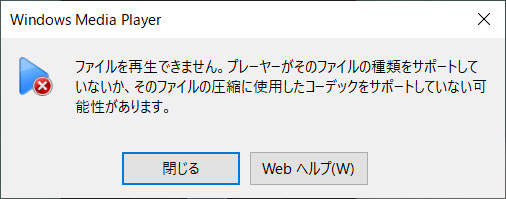
その時、一度別の動画再生ソフトを試したり、いつかのツールを使って破損してしまったMP4ファイルを修復してみましょう。
Windows 10でMP4再生できない場合、お使いのメディアプレイヤーには必要なコーデックが搭載していないことが原因かもしれません。
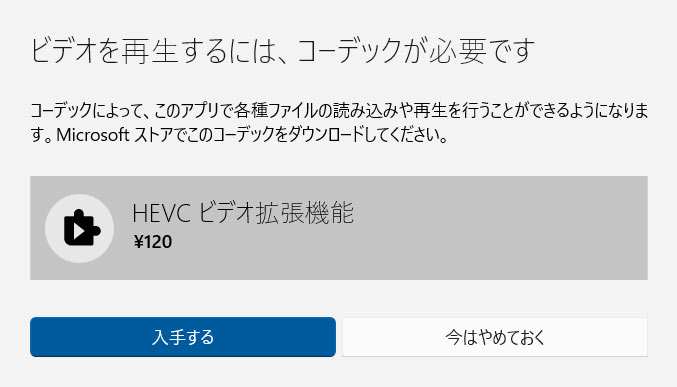
お使いのメディアプレイヤーには、MP4再生に必要なコーデックを搭載しているか確認してみてください。
ほか、Windows 10/11でコーデックパックのインストール方法については、こちらのページにて。
GPUドライバー(グラフィックドライバー)ソフトウェアそのもので不具合が発生している場合、不具合を修正済みのバージョンにアップデートすることで、Windows 10でMP4再生できないという問題を解消されます。


















 キャンペーン
キャンペーン